在這篇文章中,我們將教你如何 從 cmd 激活 Wifi, 骨骼,通過使用命令; 以防萬一您遇到某種問題並阻止您正常激活。
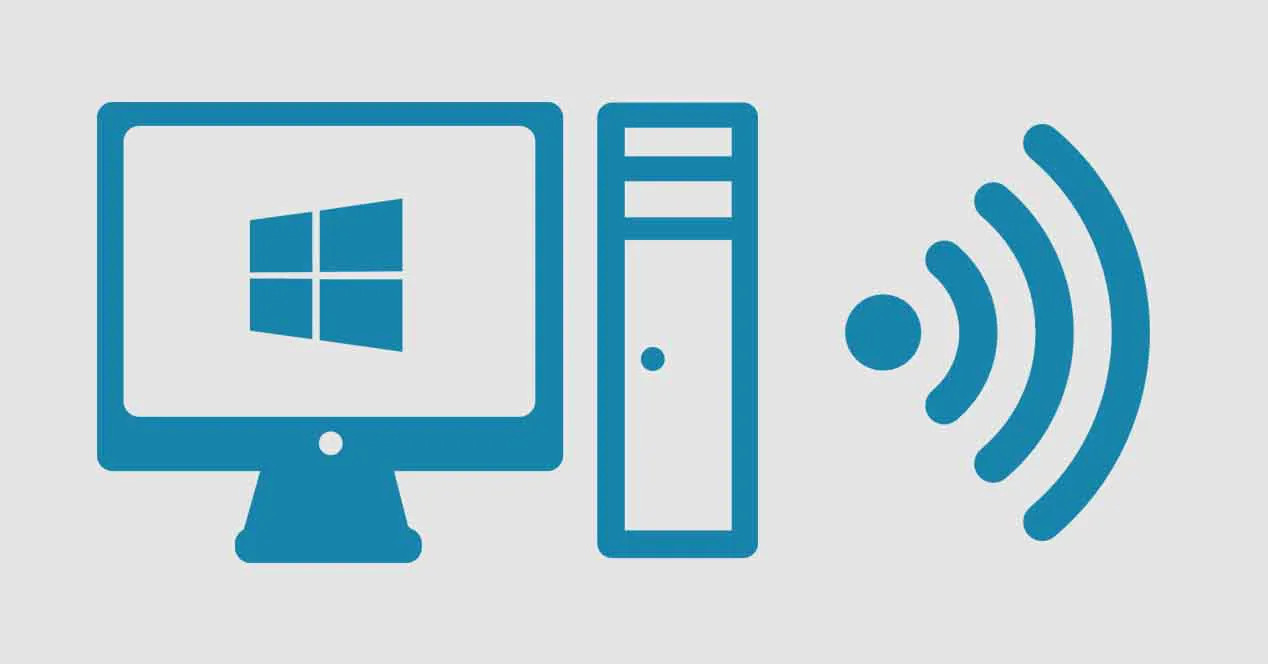
通過本文,我們將教您如何使用命令激活您的 Wi-Fi 連接
從 cmd 激活 Wifi
我們目前獲得的許多電子設備隨著時間的推移而問世,它們都具有 Wi-Fi 連接:手機、電腦、平板電腦、電視、打印機、洗衣機等。 所以幾乎不可能得到不具備這項技術的設備。
對於電腦和電話,他們幾乎必須有這個選項; 因為它將使我們能夠進行無線連接並促進我們的工作。 在提到的第一個設備(計算機)的情況下,它們可以通過密碼進行連接 乙太網路 - ENET 或通過Wifi。
如果由於某種原因電纜入口 乙太網路 - ENET 您的計算機已損壞或無法使用鍵盤命令激活它; 我們將向您展示兩個選項,用於 從cmd激活Wifi, 這肯定會對您有很大幫助,並擺脫頭痛。
我們要做的是,複製一個 Windows“命令提示符”會告訴我們的名稱,並將其保存在筆記博客中; 然後我們將更改擴展名,將其轉換為命令,瞧! 容易吧? 您不必是專家級程序員,更不用說是新手了; 我們將使其盡可能簡單,以便任何人都可以做到,而不會出現嚴重的並發症。 我們將在下面提到並且我們將向您解釋如何執行它們的這兩種方法當然是:
- 激活和停用您計算機的網絡適配器:它將幫助您 激活 el 無線上網 或者在您的計算機出現硬件問題時停用它,正如我們之前告訴您的那樣。
- 釋放並更新您計算機的 IP 地址:如果您發現網絡有問題,此方法將幫助您簡單地連接或斷開與網絡的連接。
從cmd激活Wifi的方法
說了以上,這兩種方法將如何幫助您,我們將逐步為您提供。 首先,我們建議您先閱讀整篇文章,然後再進行相應的操作。
-
啟用/禁用網絡適配器
我們必須做的第一件事是知道我們的無線網絡適配器的名稱; 簡單地說,為了執行我們的任務,我們將打開 Windows 命令提示符或 cmd。 單擊設備搜索引擎並繼續輸入:«CMD»(沒有引號); 出現該選項後,您將右鍵單擊它並 以管理員身份運行 (這很重要,否則,我們所做的任何事情都不會起作用或給我們帶來錯誤)。
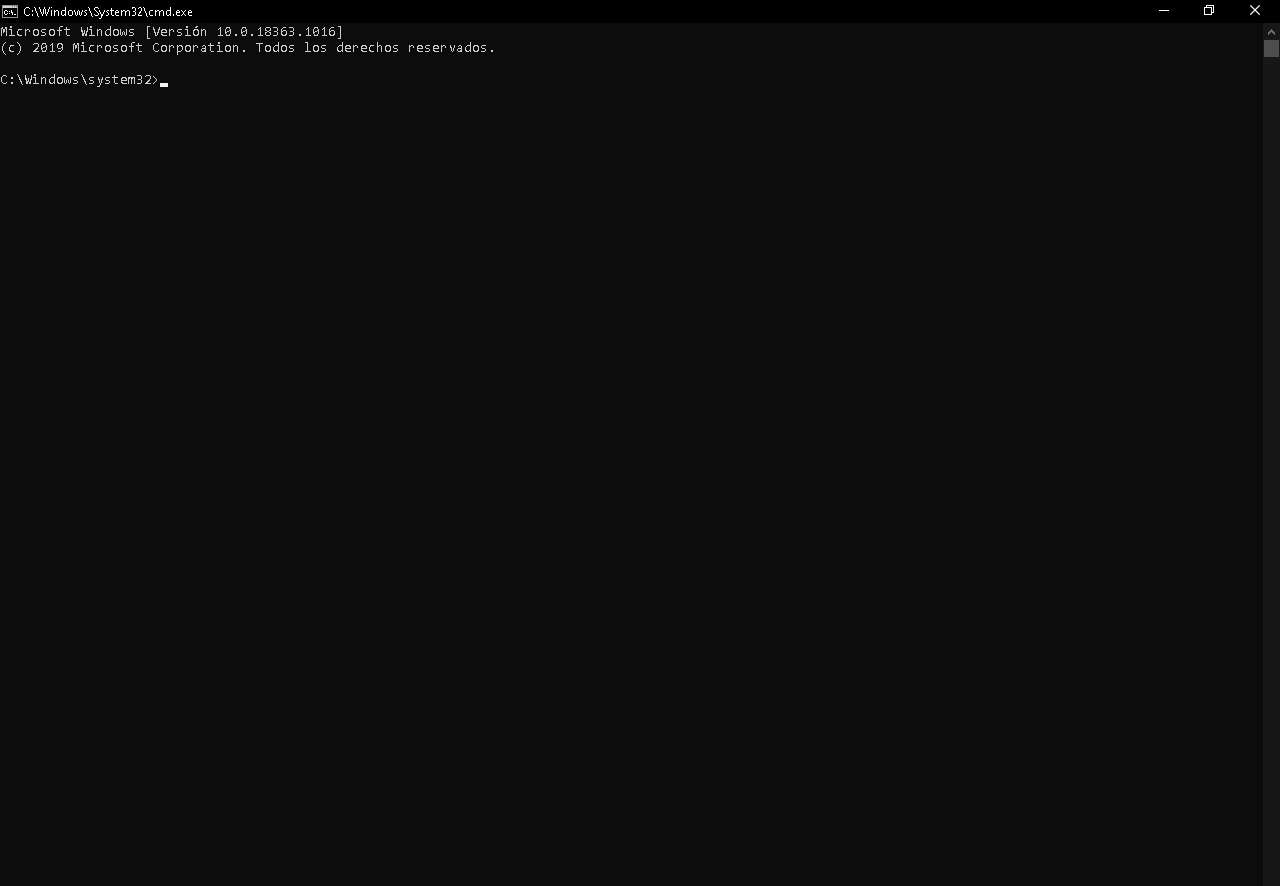
這個框對應的是Windows的“命令提示符”,我們將在這裡執行相關的命令
下一步,我們將編寫以下代碼,這些代碼將為我們提供與計算機網絡上所有可用信息相對應的詳細信息:狀態、名稱、網絡類型:«netsh 界面顯示界面'。 我們將對我們的無線網絡接口的名稱感興趣,默認情況下它的名稱為“Wifi”。
-
激活網絡適配器
下一步 從 cmd 激活 Wifi, 將打開我們團隊的筆記博客(它將始終作為默認程序出現),然後我們將復制以下代碼:«netsh 接口設置接口“.”,“Interface_name 已啟用”。
在它說的地方«接口名稱«, 你要做的就是將那裡的內容更改為網絡適配器接口的名稱。 在這種情況下,我們以名稱“Wifi”為例; 所以代碼如下:«netsh 接口設置接口 Wifi 啟用»。
您將筆記博客文件保存在桌面上(您可以隨心所欲地進行操作,但始終將其顯示在視圖中比將其隱藏好)。 下一件事是將這個文件從 TXT 一個聯合國 蝙蝠 (這是一種腳本或命令)。
後者很簡單,你只要找文件 TXT,您右鍵單擊它,然後左鍵單擊它顯示“重命名”的位置。 在擴展名所在的文件名末尾,您寫下«蝙蝠»然後單擊桌面上的任意位置,它會自動將筆記博客文件轉換為腳本。
一旦您決定激活無線連接,只需雙擊該新文件,它就會自動執行任務。 另一種方法是,從相同的命令提示符下編寫之前給定的代碼,它會執行相同的操作,沒有區別,只是您必須執行更多步驟。
如果您正確地完成了這些步驟,那麼系統將不會出現任何消息表明一切順利。 如果在此過程中出現問題,同一系統將指示此錯誤。
-
禁用網絡適配器
要執行與上述相反的操作,您將按照之前給出的相同步驟進行操作,但代碼只會稍作更改。 打開筆記博客並複制以下代碼以停用您的無線網絡:«netsh 接口設置接口 Interface_name 已禁用 »。
正如您所注意到的,從這段代碼中唯一改變的是 啟用 (意思是“啟用”,英文)一個 禁用 (“已禁用”)。 和以前一樣,您將替換 «接口名稱 » 通過您的網絡名稱,留下如下內容:«netsh 接口設置接口 Wi-Fi 已禁用 »。
進行此更改,保存您的文件 TXT 一起到另一個文件激活,這樣你就會把它們放在一起; 您再次將這個擴展名更改為 蝙蝠,就像我們對上一個文件所做的那樣將其轉換為腳本。 您可以選擇在 cmd 中復制此代碼,就像以前一樣,它的工作方式相同,這取決於您。
-
釋放/更新IP地址
發布或續訂的步驟實際上與之前的相同。 此選項將連接或斷開您與 Wifi 網絡的連接,使用 IP 地址,您也可以 從 cmd 激活 Wifi; 與之前的替代方案不同,後者會關閉或打開您計算機的此功能。
-
釋放IP地址
藉此機會,無需打開Windows“命令提示符”,只需在您的計算機上打開筆記博客並複制以下代碼或命令:”ipconfig/發布»。
這將“擦除”您的計算機從路由器註冊的 IP 地址,這將使您與當前連接的 Wi-Fi 網絡斷開連接。 在筆記博客中粘貼代碼後,只需更改擴展名,即可將其轉換為腳本; 就像我們之前告訴你的一樣。
如果您想了解更多有關保護和阻止 Wi-Fi 網絡的知識,以防您發現入侵者; 為了提高安全性,我們邀請您閱讀: 阻止 Wifi 入侵者 做正確的事!
-
續訂IP地址
如果您想重新連接到您斷開連接的 Wi-Fi 網絡,只需運行一個腳本; 它必須具有以下代碼:«ipconfig/更新»。
這將再次為您的計算機分配 IP 地址,以便它可以連接到您的網絡; 腳本以相同的方式完成:打開博客筆記,複製代碼,保存文件並將其擴展名更改為 蝙蝠; 這樣您就可以執行命令來更新計算機的 IP。
第二種方法的唯一缺點是,如果您的路由器具有動態 IP(經常更改),則在更新地址時可能會遇到問題。 最後,如果這些方法都沒有用,那就意味著你電腦的 Wi-Fi 天線損壞了,所以你必須修理它或購買一個新的,我們會給你留下一個信息視頻。
https://www.youtube.com/watch?v=uM1ULQnoHvw